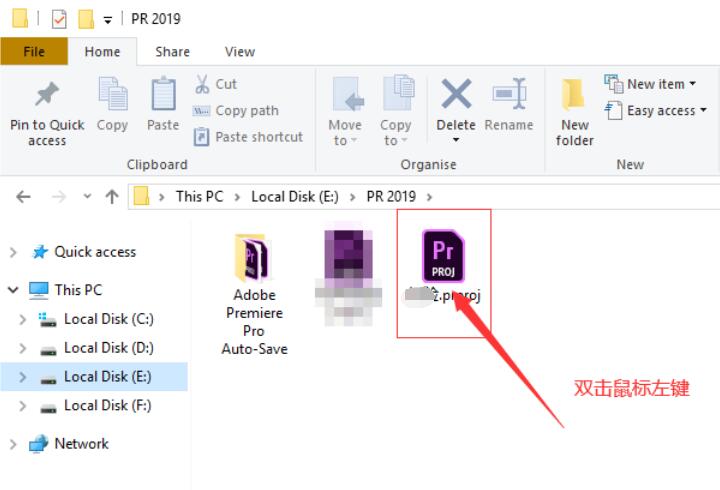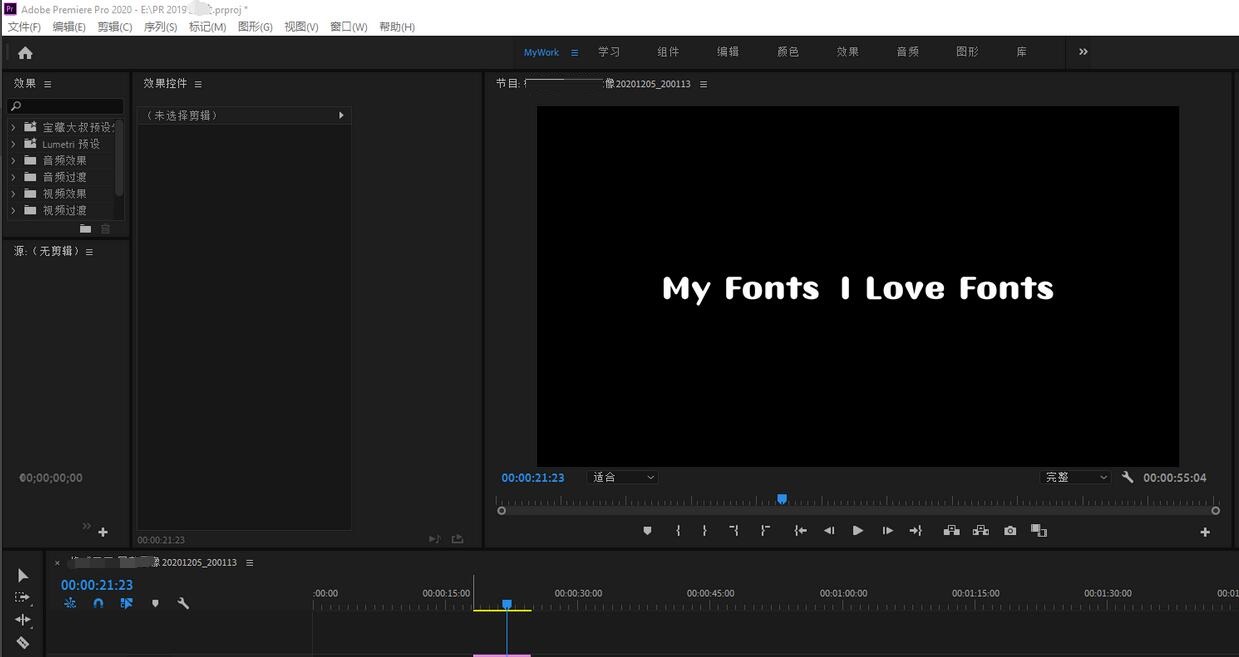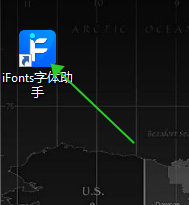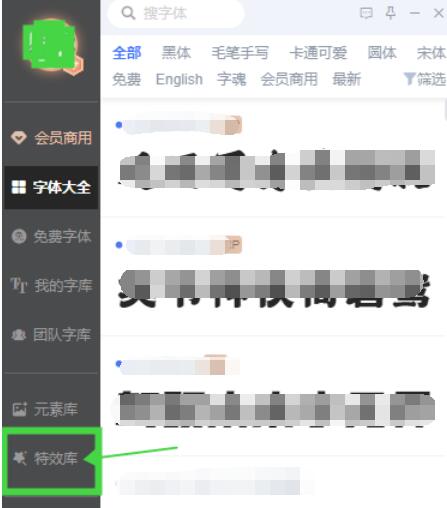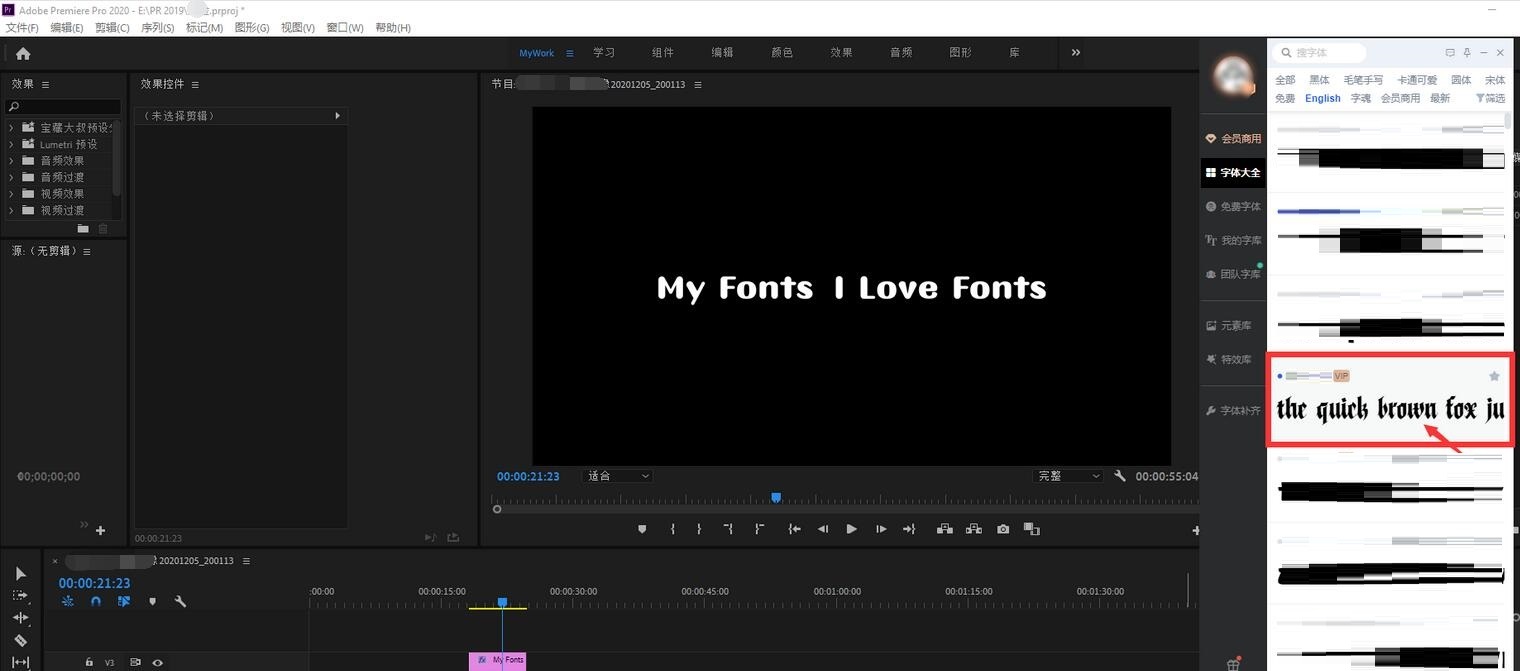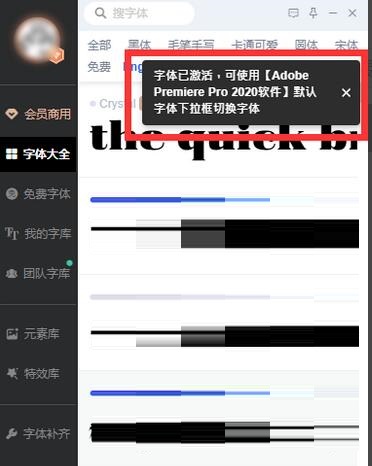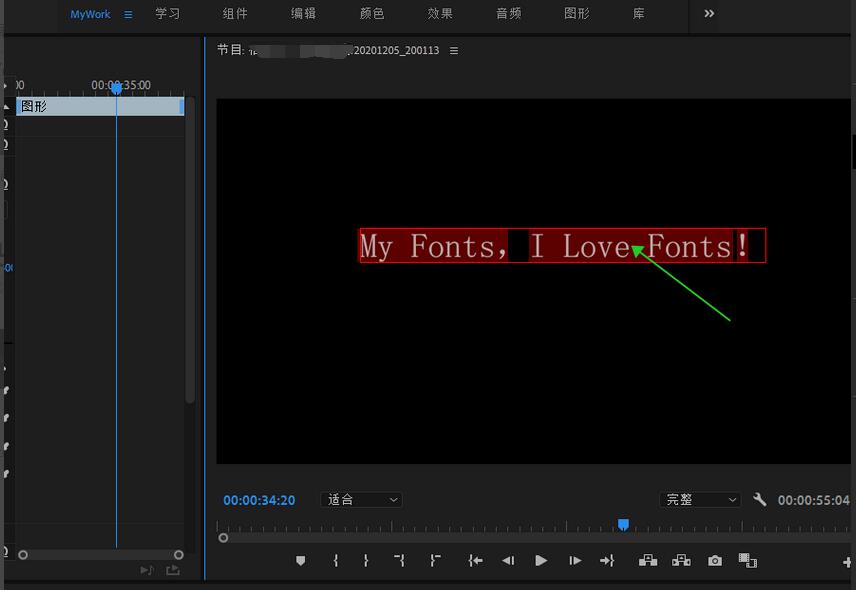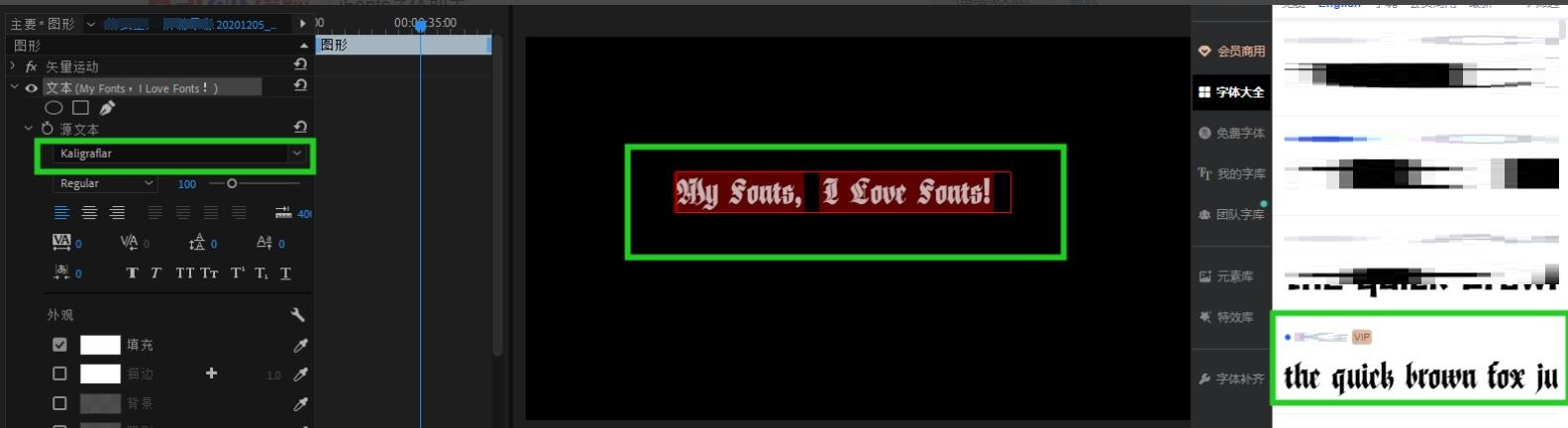iFonts字体助手怎么用-用iFonts字体助手替换Pr中字体的方法
时间:2021-01-23来源:华军软件教程作者:凹凸曼
大家知道怎么用iFonts字体助手替换Pr中的字体吗?可能有的朋友还不清楚,那么现在小编就和大家一起分享一下用iFonts字体助手替换Pr中字体的方法,希望可以帮助到大家哦。
首先,打开需要替换字体的Pr文件。
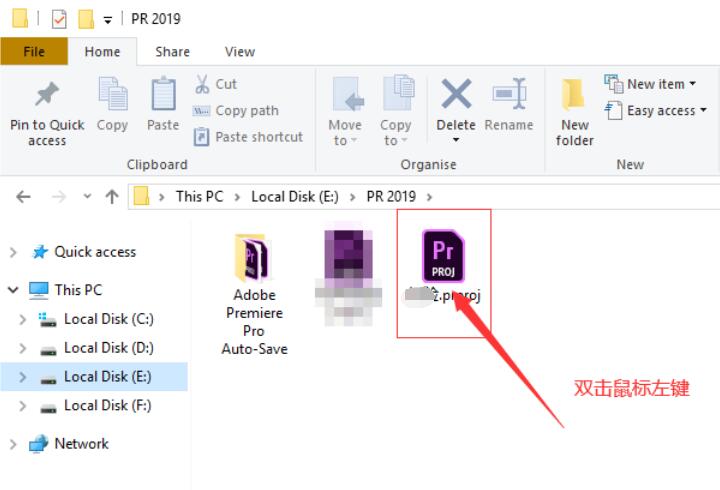
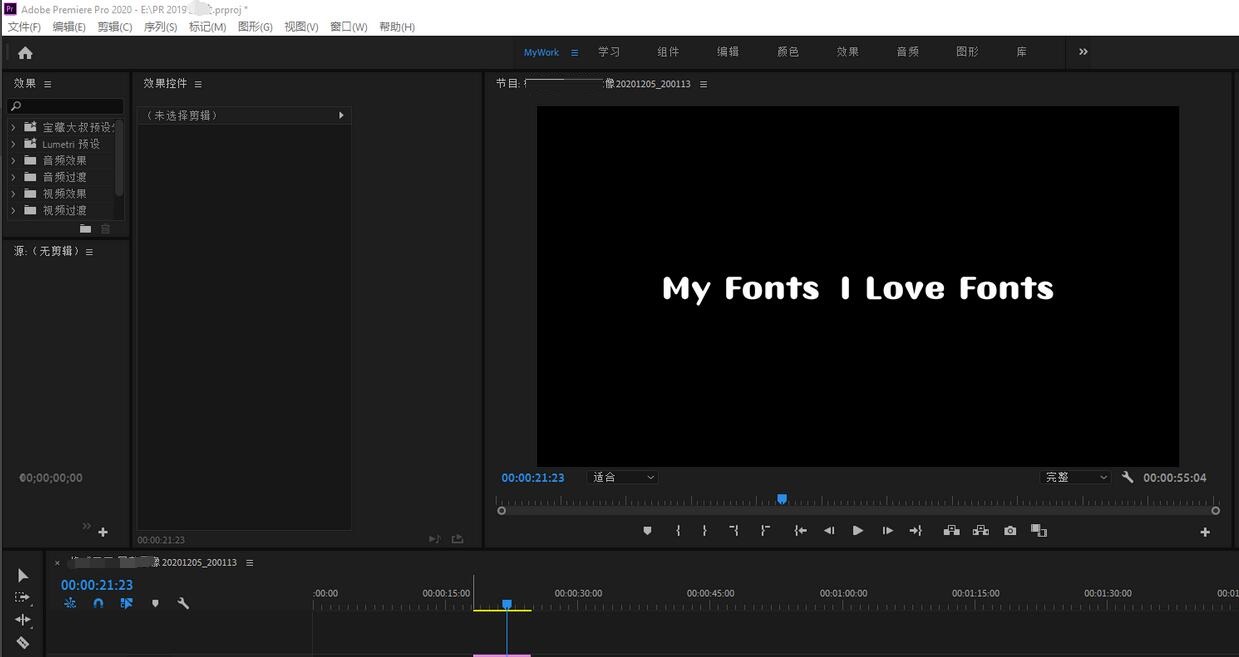
打开iFonts字体助手。
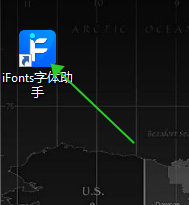
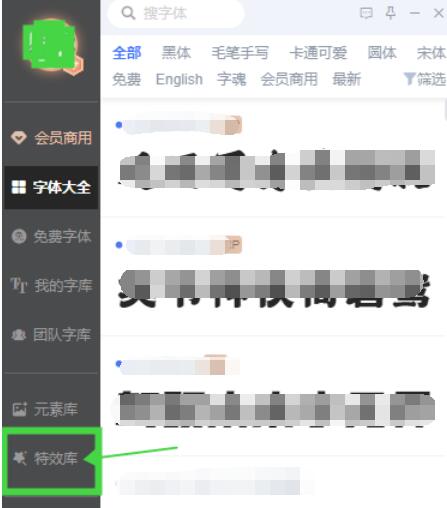
开启Pr面板,然后在iFonts中找到喜欢的字体,单击加载。
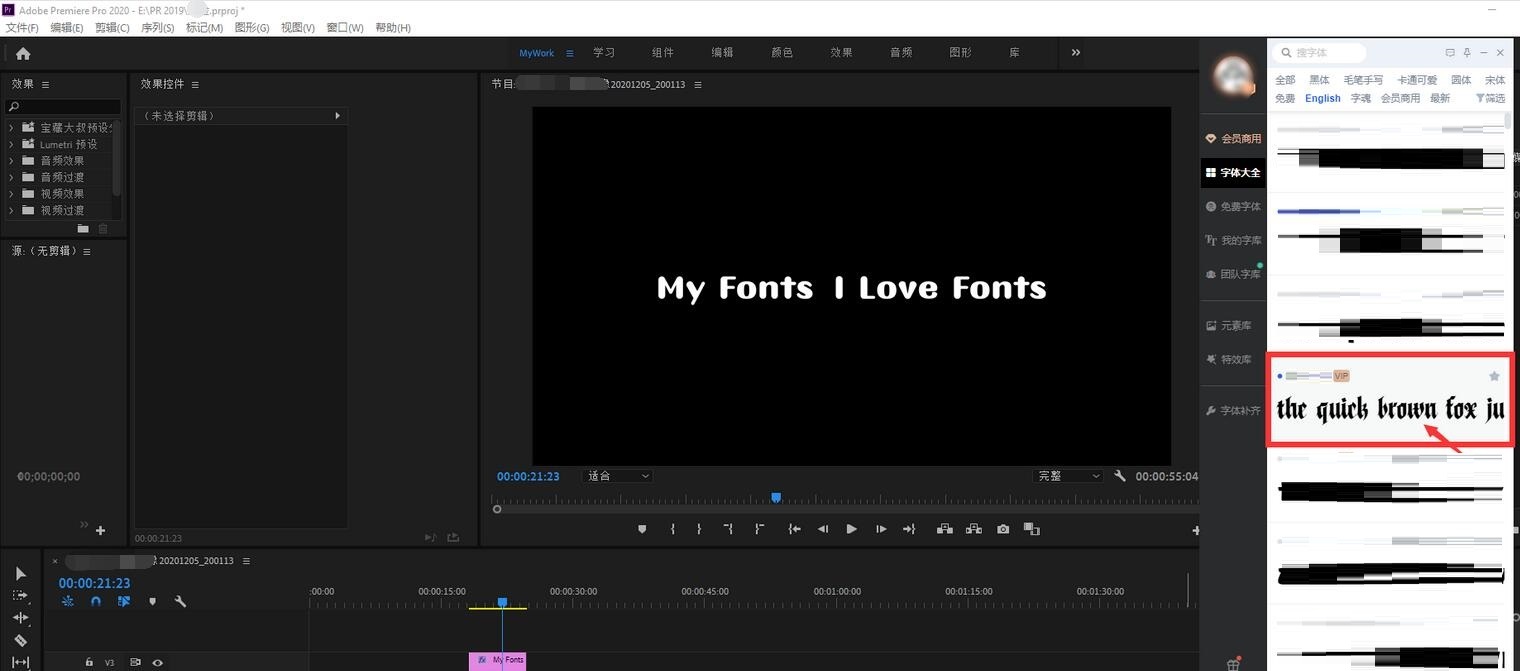
待弹出提示框提示字体可用后,进入Pr选中字体图层,并且框选文字内容。
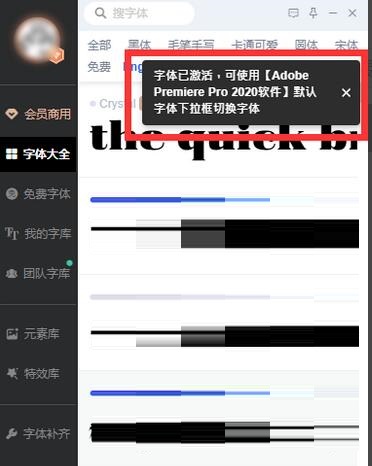
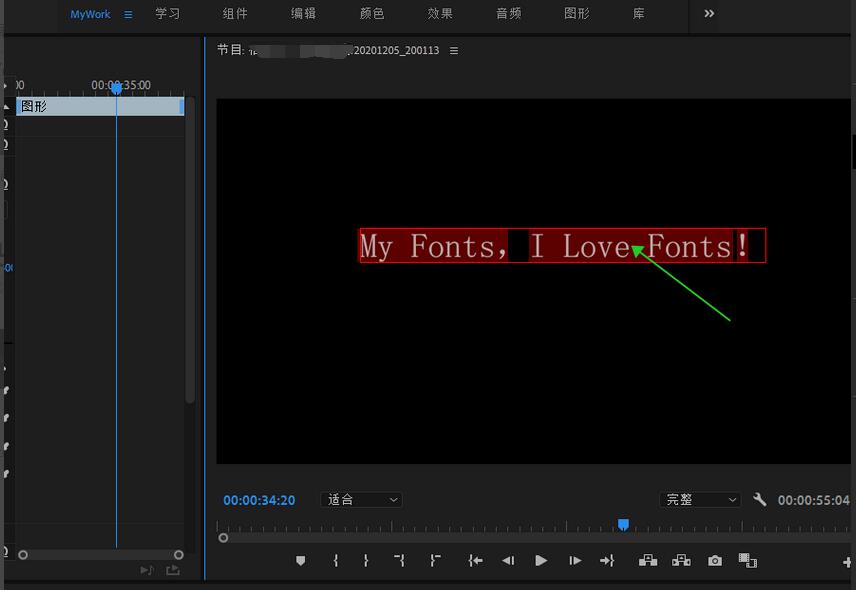
在Pr效果面板中,找到文本,然后在字体下拉框中,找到刚才下载好的字体,点击。

字体完成替换。
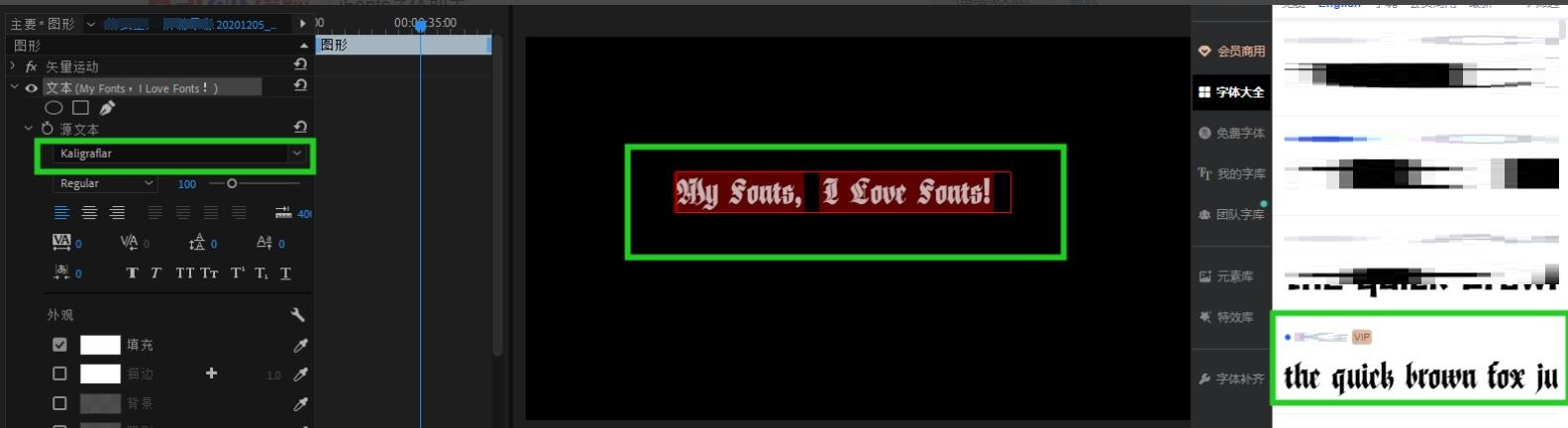
注意:
在iFonts加载字体时,Pr要处于开启状态。
替换字体时,要框选字体文本。
以上就是小编分享的用iFonts字体助手替换Pr中字体的方法,还不知道的朋友可以来学习一下哦。
热门推荐
-
南构问道国风
版本: 官方版大小:2.55 M
南构问道国风官方版是一款个性醒目的字体,南构问道国风官方版是南构字库出品的一款非常不错的...
-
南构问道之城
版本: 官方版大小:6.22 M
南构问道之城最新版是一款大方的字体,南构问道之城最新版是南构字库出品的一款非常不错的手写...
-
仿宋gb2312字体
版本: 最新版大小:3.81MB
仿宋GB2312字体是一款零学习成本的中文字体工具,以工整易读和一键适配为核心设计理念,适用于...
-
汉仪参考消息先驱体
版本: 官方版大小:121MB
汉仪参考消息先驱体是由汉仪字库承接的《参考消息》定制字体,是一款可以实现统一、规范、高效的图文制作的...
-
vitality
版本: 官方版大小:63KB
vitality官方版是一款十分具有创意的英文字体。vitality最新版字体结构清晰,书写工整,粗细适中,同时又加入了...